Mainos
Helppokäyttöisyys on ilmeinen syy siihen, miksi monet ostavat Applen tietokoneita. Maceissa on selkeämmät, intuitiivisemmat asetusvalikot, ja ne jopa tekevät ohjelmien asennuksesta yksinkertaisempaa. Macin mille tahansa toiminnolle saatavilla olevat vaihtoehdot ovat kuitenkin usein ohuempia kuin Windows-koneen vaihtoehdot. Windows ei loppujen lopuksi epäröi avata sisimpäänsä käyttäjälleen – vaikka he eivät haluaisi nähdä niitä.
Mutta entä jos haluat sukeltaa Macin sisustukseen? Sinun pitäisi ladata syvemmälle, ohjelma, joka paljastaa useita asetuksia Macissasi ja antaa sinun tehdä OS X -muokkauksia niillä suhteellisen kontrolloidussa ympäristössä. Katsotaanpa kymmentä erittäin siistiä asiaa, joita voit tehdä tällä ohjelmalla.
Animoi työpöydän tausta

Tämän vaihtoehdon käyttöönotto näyttää animoidun työpöydän taustan, joka muuttuu jatkuvasti. Deeperissä on 13 animoitua taustavaihtoehtoa, mukaan lukien RSS-lukija ja tausta, joka käyttää iTunes-albumin kuvitusta.
Tarvitset suhteellisen tehokkaan Macin, jotta voit käyttää ominaisuutta heikentämättä suorituskykyä merkittävästi, mutta tämä on hauska ominaisuus, jota voit käyttää, jos sinulla on uudempi kone.
Alter Crashreporter
![Seitsemän hienoa OS X -muutosta, joita voit tehdä Deeper [Mac] deeper -sovelluksella2](/f/390384b2a19742a79f153fa36d2fe372.png)
OS X sisältää oletusarvoisen kaatumisraportin, joka näkyy aina, kun ohjelma kaatuu ja antaa sinulle mahdollisuuden käynnistää sovellus uudelleen. Tätä toimintoa pidetään "Perus" Crash Reporterina.
Deeperin avulla voit siirtyä käyttämään kehittäjä- tai palvelintilaa. Kehittäjätila näyttää yksityiskohtaisemman virheenkorjausviestin, joka voi auttaa jäljittämään kaatumisen syyn. Palvelin toisaalta vain kirjaa kaatumisraportin lokiin, jotta Crash Reporter ei häiritse järjestelmän toimintaa.
Muuta nuolia vierityspalkissa
![Seitsemän siistiä OS X -muutosta, joita voit tehdä Deeper [Mac] syvemmällä3](/f/1873d2cdb77c15b35940c840678414ff.png)
Tämä saattaa vaikuttaa hieman OCD: ltä, mutta OS X: n nuolipainikkeiden oletuspaikat häiritsevät minua. Käytän myös Windows-konetta, joten se, että OS X- ja Windows-koneet laittavat vieritysnuolet eri paikkoihin, hätkähdyttää minua. Deeperillä tämä ei ole enää ongelma. Voit sijoittaa nuolet vierityspalkin ylä- ja alaosaan kuten Windows-koneessa, ja voit myös sijoittaa Macin kaksoisnuolen sekä vierityspalkin ylä- että alaosaan.
Meteli Finderista
Deeper tarjoaa valtavan valikoiman vaihtoehtoja, joiden avulla voit muuttaa Finderin toimintaa. Tässä artikkelissa on muutama liikaa keskusteltavaksi yksityiskohtaisesti, mutta joitain tärkeimpiä ovat mm kyky näyttää piilotetut tiedostot ja kansiot, näyttää kohteen polun ikkunan otsikossa ja näyttää kansion sisällön esikatselut.
Voit myös poistaa käytöstä joitakin ominaisuuksia, kuten Finderin käyttämät animoidut snap-to-grid ja tietotehosteet.
Rajoita Macin toimintoja
![Seitsemän hienoa OS X: n muutosta, joita voit tehdä Deeper [Mac] deeper -sovelluksella4](/f/eee5bcd54f80527bcf4dfc3feca7f6c0.png)
Deeperissä on useita asetuksia, jotka sammuttavat Macin tärkeät osat. Voit poistaa käytöstä mahdollisuuden sammuttaa tai käynnistää järjestelmä uudelleen Apple-valikon tai kirjautumisikkunan avulla. Voit poistaa iTunes Storen käytöstä. Voit jopa rajoittaa mahdollisuutta tehdä OS X: n muutoksia telakkaan.
Mahdollisuus rajoittaa näitä toimintoja tarkoittaa, että Deeper voi olla erittäin hyödyllinen, jos jostain syystä olet huolissasi siitä, että joku, joka ei tiedä mitä he tekevät, saattaa käyttää tietokonettasi. Ehkä lapsi haluaa käyttää tietokonettasi muutaman minuutin ajan koneella ilman toista käyttäjätiliä tai haluat ehkä suojata Macisi ilkivaltaisilta kämppäkavereilta poistuessasi huone. Joka tapauksessa Deeperin kyky rajoittaa toimintoja voi olla hengenpelastaja.
Muokkaa näytön kaappauksen muotoa ja sijaintia
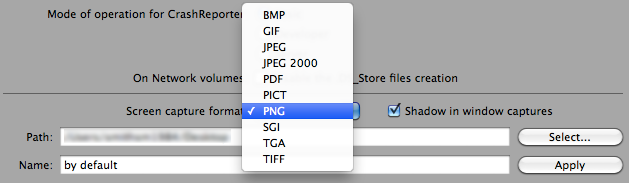
Kuvakaappausten ottaminen 5 vaihtoehtoista näytönkaappaustyökalua Mac-tietokoneellesi Lue lisää on paljon helpompaa OS X: ssä kuin Windowsissa saatavilla olevien ylimääräisten tilannekuvaominaisuuksien ansiosta, mutta oletusasetukset tallentavat tiedostot työpöydällesi .PNG-muodossa. Tämä ei ehkä ole heille paras paikka tai paras muoto riippuen siitä, mitä haluat tehdä kuvakaappauksilla.
Nyt Deeper voi tulla avuksesi. Yleiset-paneelissa on mahdollisuus muuttaa muotoa (saatavana on 10 muuta muotoa, mukaan lukien .BMP, .GIF ja .PDF) ja mahdollisuus muuttaa otosten lähetyspaikkaa. Nyt voit ottaa paljon kuvakaappauksia turhauttamatta työpöytääsi!
Muokkaa OS X Dockia

Oletuksena OS X Dock Lataa Mac-telakkaasi näillä 4 työkalullaOlisin valmis lyömään vetoa, että Dock on yksi monista (ja luultavasti ensimmäinen) asia, jota ei-Mac-käyttäjä pitää kiehtovina OS X: ssä. Lue lisää sijaitsee näytön alaosassa, ja siinä on useita animoituja grafiikkatehosteita. Nämä tehosteet näyttävät hyviltä, mutta voivat heikentää suorituskykyä vanhemmista järjestelmistä. Deeperin avulla voit sammuttaa 3D-telakointitehosteet ja itse 3D-telakointiaseman. Sen sijaan voit vaihtaa 2D-versioon, jossa on läpinäkyvä tausta.
Voit myös lisätä asioita – voit esimerkiksi lisätä hiiren osoitintehosteen, kun tarkastelet pinoa kohteita ruudukkona.
Johtopäätös
Deeper on loistava ohjelma, joka tekee Macin asetusten muuttamisesta erittäin helppoa. Siinä on paljon joustavuutta, ja se, että sen avulla voit muuttaa kriittisten Mac-toimintojen lisäksi myös Safaria, iTunesia ja Quicktimea, tekee siitä erottuvan.
Matthew Smith on freelance-kirjailija, joka asuu Portland Oregonissa. Hän myös kirjoittaa ja editoi Digital Trendsille.

